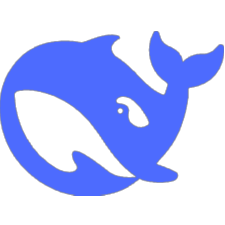配置Xdebug可实现PHP代码调试,通过安装扩展并修改php.ini启用调试模式,结合IDE(如VS Code)设置断点、单步执行、变量查看等功能,支持本地与远程调试及性能分析,需注意路径映射、端口开放与权限问题。

PHP配置Xdebug,是为了能更方便地调试代码,定位问题。简单来说,就是让你的PHP代码跑起来的时候,能“暂停”,让你看看变量的值、执行到哪一步了。
Xdebug调试工具配置与使用
Xdebug安装配置:让调试器跑起来
安装Xdebug,说白了,就是下载一个扩展,然后告诉PHP去加载它。具体步骤嘛,得看你的PHP环境。
-
找到你的PHP版本信息: 运行
php -v
,记下版本号、是否线程安全(Thread Safety)以及编译器信息(Compiler)。这些信息对于下载正确的Xdebug版本至关重要。
立即学习“PHP免费学习笔记(深入)”;
-
去Xdebug官网下载: 访问https://www.php.cn/link/5f07196d710d5a71d68dfeb7b49db47f。官网会提供不同版本的Xdebug,选择与你的PHP版本、线程安全情况和编译器信息匹配的版本。如果你不确定,可以用官网提供的“Installation wizard”工具,它会根据你粘贴的
phpinfo()
输出结果,帮你推荐合适的版本。
-
安装Xdebug扩展: 下载下来的文件通常是
.dll
(Windows) 或
.so
(Linux/macOS) 文件。将这个文件放到你的PHP扩展目录(可以用
phpinfo()
查看)。然后,在你的
php.ini
文件中添加如下配置:
zend_extension = /path/to/xdebug.so ; Linux/macOS ; zend_extension = C:pathtophp_xdebug.dll ; Windows xdebug.mode = debug xdebug.start_with_request = yes xdebug.client_host = 127.0.0.1 xdebug.client_port = 9000
-
zend_extension
: 指定Xdebug扩展的路径。
-
xdebug.mode
: 设置为
debug
启用调试模式。
-
xdebug.start_with_request
: 设置为
yes
表示每次请求都尝试启动调试器。
-
xdebug.client_host
: 调试器客户端(IDE)所在的地址,通常是本地地址
127.0.0.1
。
-
xdebug.client_port
: 调试器客户端监听的端口,默认是
9000
。
-
-
重启你的Web服务器: 配置修改后,必须重启Web服务器(如Apache、Nginx)或者PHP-FPM,才能使配置生效。
-
验证安装: 再次运行
php -v
,或者查看
phpinfo()
输出,确认Xdebug已经成功加载。
如何配置IDE以配合Xdebug调试?
配置IDE,其实就是告诉IDE,Xdebug在哪里,以及如何与它通信。不同的IDE配置方式略有不同,这里以常用的VS Code为例:
-
安装PHP Debug插件: 在VS Code中搜索并安装
PHP Debug
插件。
-
配置launch.json: 在VS Code中打开你的PHP项目,然后点击调试视图(Debug View),点击“创建launch.json文件”。选择“PHP”。
一个典型的
launch.json
文件可能如下所示:
{ "version": "0.2.0", "configurations": [ { "name": "Listen for Xdebug", "type": "php", "request": "launch", "port": 9000, "pathMappings": { "/var/www/html": "${workspaceFolder}" } }, { "name": "Launch currently open script", "type": "php", "request": "launch", "program": "${file}", "cwd": "${workspaceFolder}", "port": 9000 } ] }-
port
: 确保这个端口与你在
php.ini
中配置的
xdebug.client_port
一致。
-
pathMappings
: 如果你的代码在服务器上的路径与本地路径不同,需要进行映射。例如,服务器上的
/var/www/html
对应本地的
${workspaceFolder}(项目根目录)。
-
-
设置断点: 在你的PHP代码中,点击行号旁边,设置断点。
-
开始调试: 在VS Code中选择 “Listen for Xdebug” 配置,然后启动调试。当你的PHP代码执行到断点时,程序会暂停,你可以查看变量的值、单步执行代码等。
Xdebug常用功能有哪些?
Xdebug的功能远不止“暂停”这么简单。它还提供了很多强大的调试功能:
-
断点(Breakpoints): 让程序在指定行暂停执行。这是最常用的功能,方便你检查代码的执行状态。
-
单步执行(Step Over/Step Into/Step Out): 控制代码的执行流程。
-
Step Over
: 执行下一行代码,如果当前行是函数调用,则直接执行完整个函数。
-
Step Into
: 如果当前行是函数调用,则进入函数内部。
-
Step Out
: 从当前函数中跳出,返回到调用函数的地方。
-
-
变量查看(Variable Inspection): 查看变量的值。Xdebug可以显示变量的类型、值,甚至可以展开对象和数组。
-
调用堆栈(Call Stack): 查看函数的调用关系。方便你了解代码的执行路径。
-
远程调试(Remote Debugging): 在远程服务器上运行的代码,也可以通过Xdebug进行调试。这对于调试生产环境中的问题非常有用。
-
性能分析(Profiling): Xdebug可以生成代码的性能分析报告,帮助你找出性能瓶颈。
如何使用Xdebug进行远程调试?
远程调试,就是调试运行在远程服务器上的代码。这需要一些额外的配置:
-
确保服务器上的Xdebug配置正确:
xdebug.client_host
应该设置为你的本地机器的IP地址,而不是
127.0.0.1
。如果你的本地机器IP是动态的,可以使用域名或者环境变量。
-
端口转发(Port Forwarding): 如果你的本地机器和服务器之间有防火墙,需要设置端口转发,将服务器上的9000端口转发到你的本地机器。
-
配置IDE: 在IDE的
launch.json
文件中,确保
pathMappings
配置正确,将服务器上的代码路径映射到本地代码路径。
-
启动调试: 在IDE中启动调试,然后访问服务器上的代码。Xdebug会自动连接到你的IDE,程序会在断点处暂停。
Xdebug性能分析如何使用?
Xdebug的性能分析功能可以帮助你找出代码中的性能瓶颈。
-
开启性能分析: 在
php.ini
中配置:
xdebug.mode = profile xdebug.output_dir = /tmp ; 指定性能分析文件的输出目录 xdebug.start_with_request = yes
-
运行你的代码: 运行需要分析性能的PHP代码。Xdebug会在
xdebug.output_dir
指定的目录下生成性能分析文件,文件名通常是
cachegrind.out.xxxx
。
-
使用分析工具: 使用专门的性能分析工具来查看分析文件。常用的工具有:
- KCachegrind (Linux): 一个强大的图形化性能分析工具。
- Webgrind (Web界面): 一个基于Web的性能分析工具,可以在浏览器中查看分析结果。
- QCacheGrind (Windows/macOS): KCachegrind的跨平台版本。
这些工具可以帮助你找出代码中执行时间最长的函数、被调用次数最多的函数,以及其他性能瓶颈。
Xdebug常见问题与解决办法
-
Xdebug无法连接到IDE: 检查
php.ini
中的
xdebug.client_host
和
xdebug.client_port
配置是否正确,确保与IDE的配置一致。检查防火墙是否阻止了9000端口的连接。
-
断点无效: 检查IDE的
pathMappings
配置是否正确,确保服务器上的代码路径映射到本地代码路径。检查代码是否被缓存,尝试清除OPcache。
-
性能分析文件无法生成: 检查
xdebug.output_dir
指定的目录是否存在,并且PHP进程有写入权限。
调试是个反复尝试的过程,耐心点,多查资料,总能解决问题。
以上就是PHP如何配置和使用Xdebug_PHP Xdebug调试工具配置与使用的详细内容,更多请关注php linux html js json windows apache nginx 防火墙 浏览器 php nginx json html for 栈 堆 线程 Thread var 对象 windows ide macos apache https linux